Guia de implantação de clusters de expansão do HyperFlex
Opções de download
Linguagem imparcial
O conjunto de documentação deste produto faz o possível para usar uma linguagem imparcial. Para os fins deste conjunto de documentação, a imparcialidade é definida como uma linguagem que não implica em discriminação baseada em idade, deficiência, gênero, identidade racial, identidade étnica, orientação sexual, status socioeconômico e interseccionalidade. Pode haver exceções na documentação devido à linguagem codificada nas interfaces de usuário do software do produto, linguagem usada com base na documentação de RFP ou linguagem usada por um produto de terceiros referenciado. Saiba mais sobre como a Cisco está usando a linguagem inclusiva.
Sobre esta tradução
A Cisco traduziu este documento com a ajuda de tecnologias de tradução automática e humana para oferecer conteúdo de suporte aos seus usuários no seu próprio idioma, independentemente da localização. Observe que mesmo a melhor tradução automática não será tão precisa quanto as realizadas por um tradutor profissional. A Cisco Systems, Inc. não se responsabiliza pela precisão destas traduções e recomenda que o documento original em inglês (link fornecido) seja sempre consultado.
Contents
Introduction
Um cluster hiperflex estendido é um único cluster com nós geograficamente distribuídos. Ambos os lados do cluster atuam como primários para determinadas VMs de usuário. Os dados dessas VMs são replicados de forma síncrona no outro site. Os clusters estendidos permitem acessar todo o cluster mesmo que um dos sites esteja completamente inoperante. Normalmente, esses locais são conectados com um link de alta velocidade, dedicado e baixa latência entre eles.
O HyperFlex Stretched Cluster permite implantar uma solução de prevenção de desastres Ativo-Ativo para cargas de trabalho de missão crítica que exigem tempo de atividade alto (quase zero de objetivo de tempo de recuperação) e nenhuma perda de dados (zero de objetivo de ponto de recuperação).
Prerequisites
Requirements
- Todos os nós no cluster devem ser dos mesmos modelos M5 (Todos HX220 M5) ou (HX 240 M5)
- Somente o nó M5 é suportado em clusters de rascunho
- Clusters estendidos só são suportados em plataformas ESXi HX
- Cada local deve ter no mínimo 2 nós
- TODAS as VLANs usadas em ambos os clusters devem ser iguais
- A configuração do cluster estendido requer uma VM Testemunha
- Os clusters de extensão exigem o mesmo número de endereços IP necessários para um cluster de seis nós
- Apenas uma instância do vCenter é usada para um cluster de estiramento
- O vCenter com DRS e HA é necessário para que o cluster de estiramento funcione corretamente
Componentes Utilizados
- Instalador HX
- Servidores Cisco HX M5
- VMWare vCenter
- Cisco UCSM
- VMWare ESXi
Outros requisitos
Configurar
Diagrama de Rede
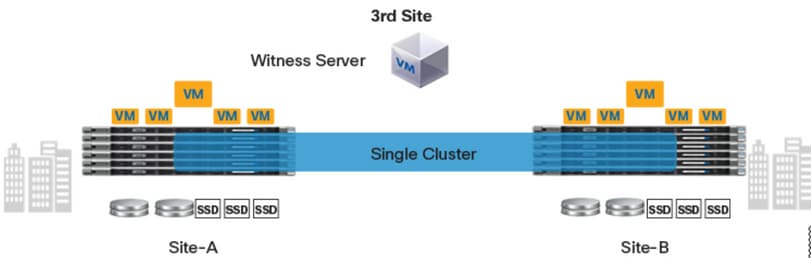
Configurações
Toda a configuração de um cluster de alongamento será feita de um único instalador HX. O fluxo de trabalho para as etapas de instalação do cluster de alongamento é como mostrado abaixo:
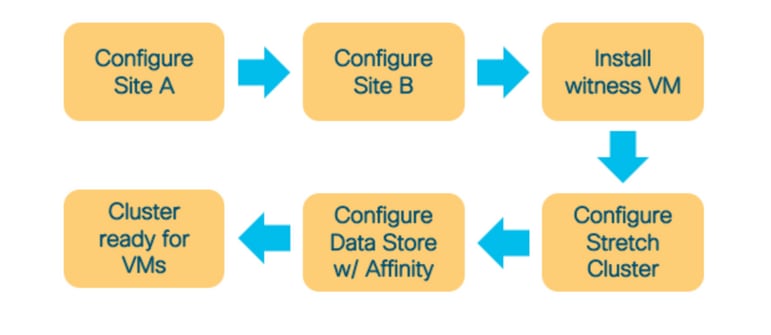
Configurar site A
Etapa 1. Faça login no respectivo instalador HX atribuído para iniciar a configuração do cluster. Se o instalador ainda estiver mostrando o status de instalação anterior, clique na roda na barra acima e selecione Start Over (Iniciar novamente) para começar uma nova instalação. No Select a Workflow —> Create Cluster —>(select) Stretch Cluster.
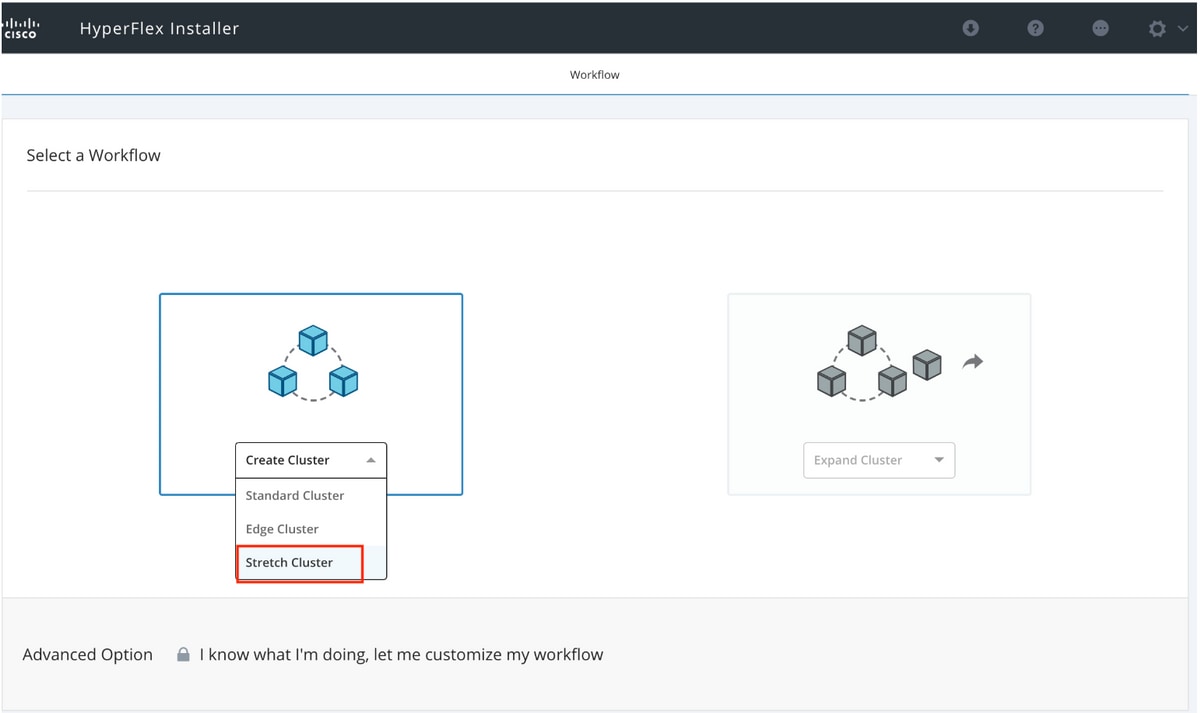
Etapa 2. No fluxo de trabalho de configuração do site, insira as credenciais do UCSM e DC no Nome do site. Em seguida, clique em Continuar.
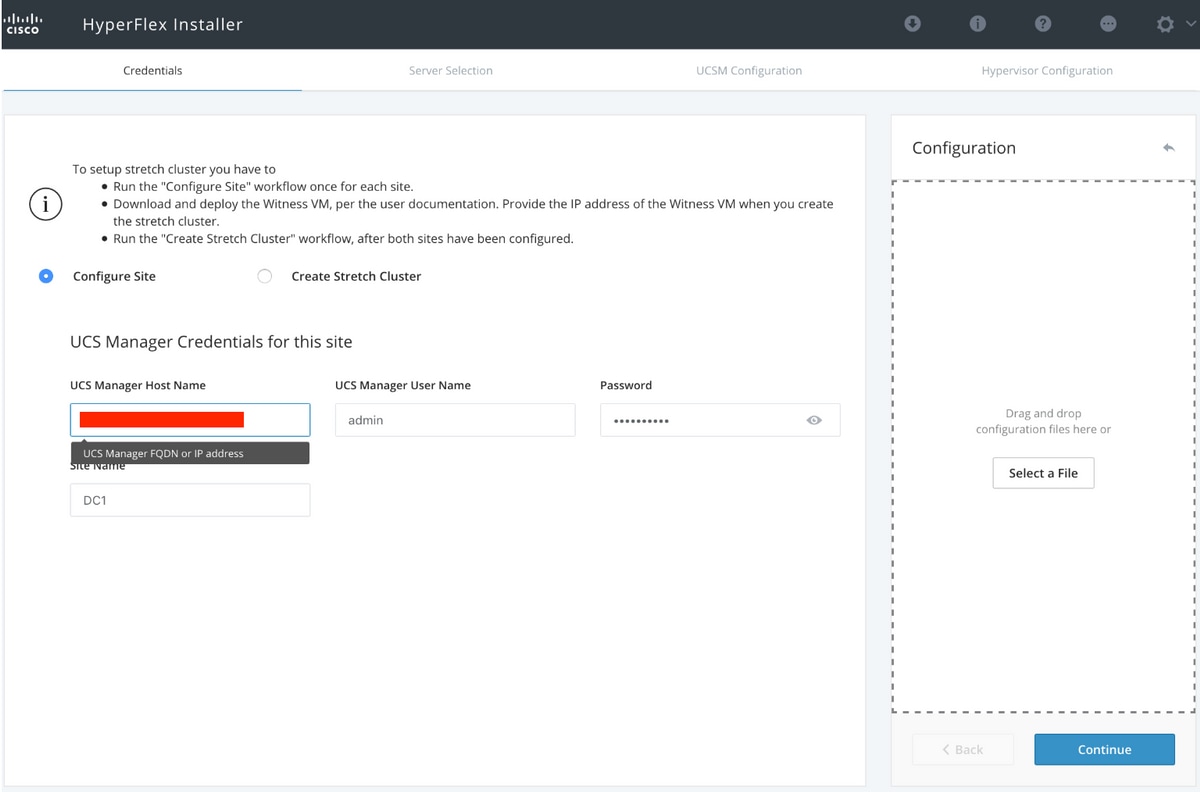
Etapa 3. Na seleção do servidor, selecione os servidores de origem e clique em Continuar
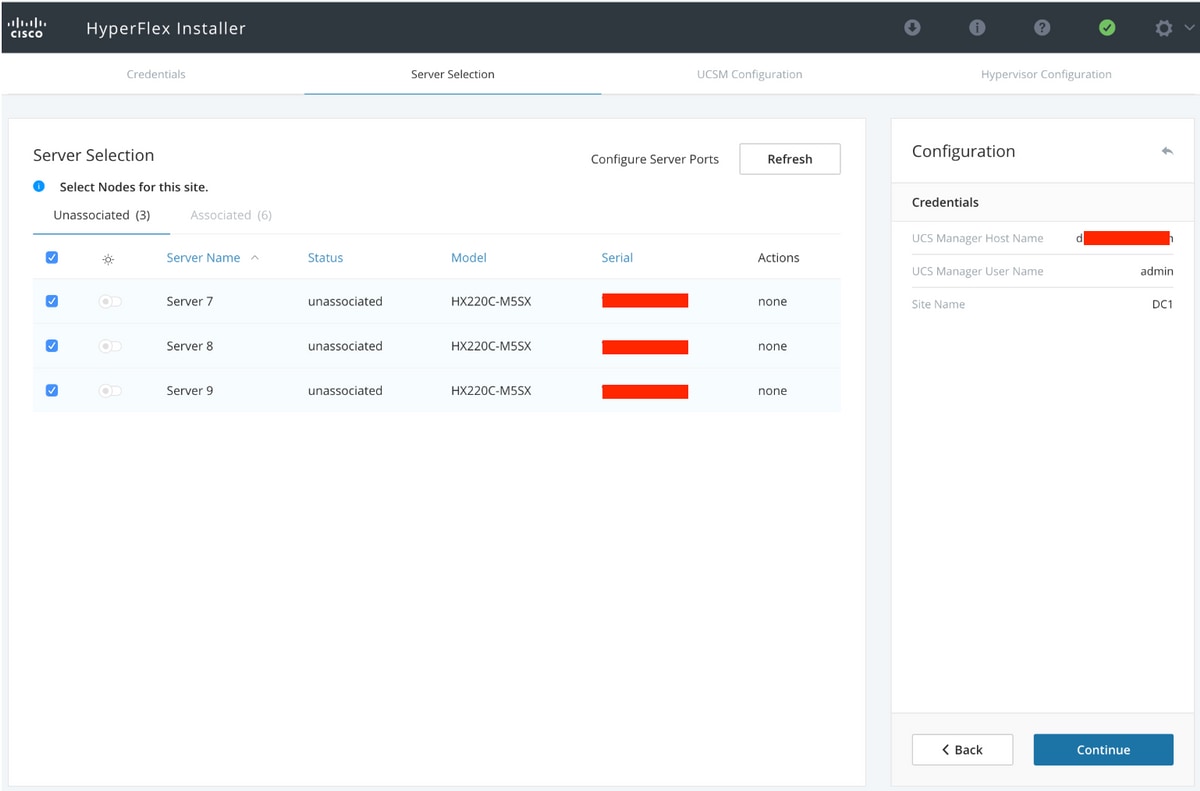
Etapa 4. Na seção de configuração do UCSM, insira o ID da VLAN e os nomes das VLAN. Neste caso, usamos Inband para CIMC. Clique em Continuar
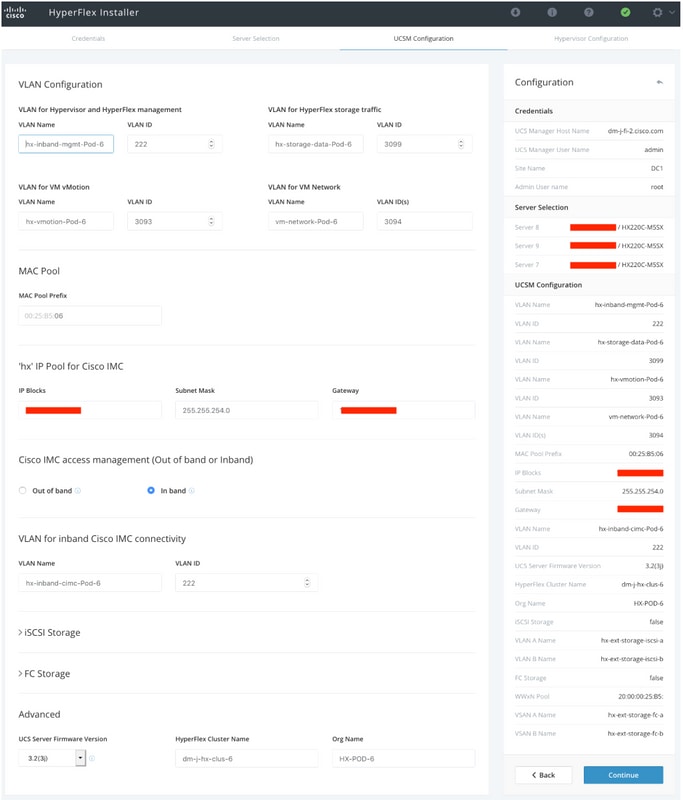
Etapa 5. Na seção Configuração do hipervisor, forneça todas as informações solicitadas. Em seguida, clique em Configurar site para iniciar a configuração do site.
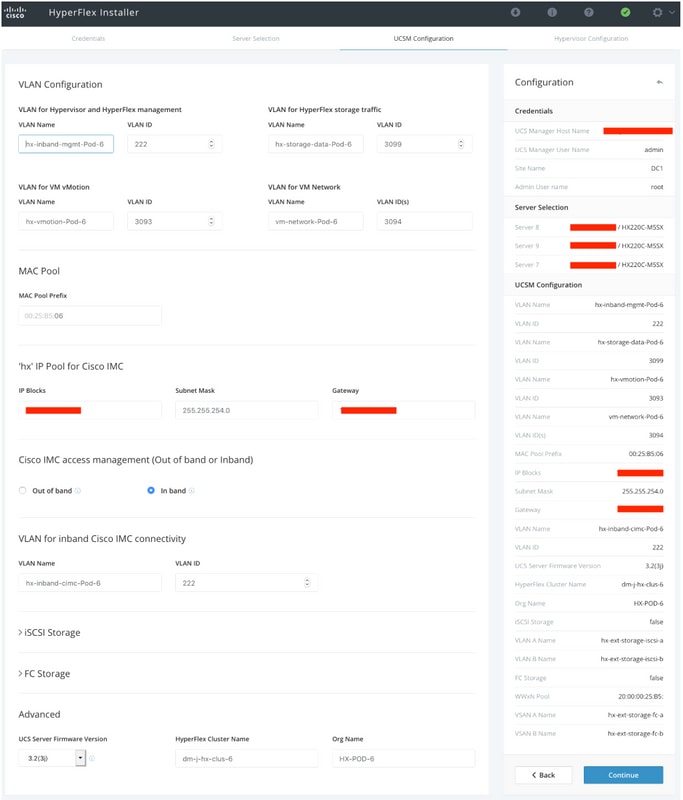
Etapa 6. Confirme se a configuração do hipervisor do site A foi bem-sucedida.
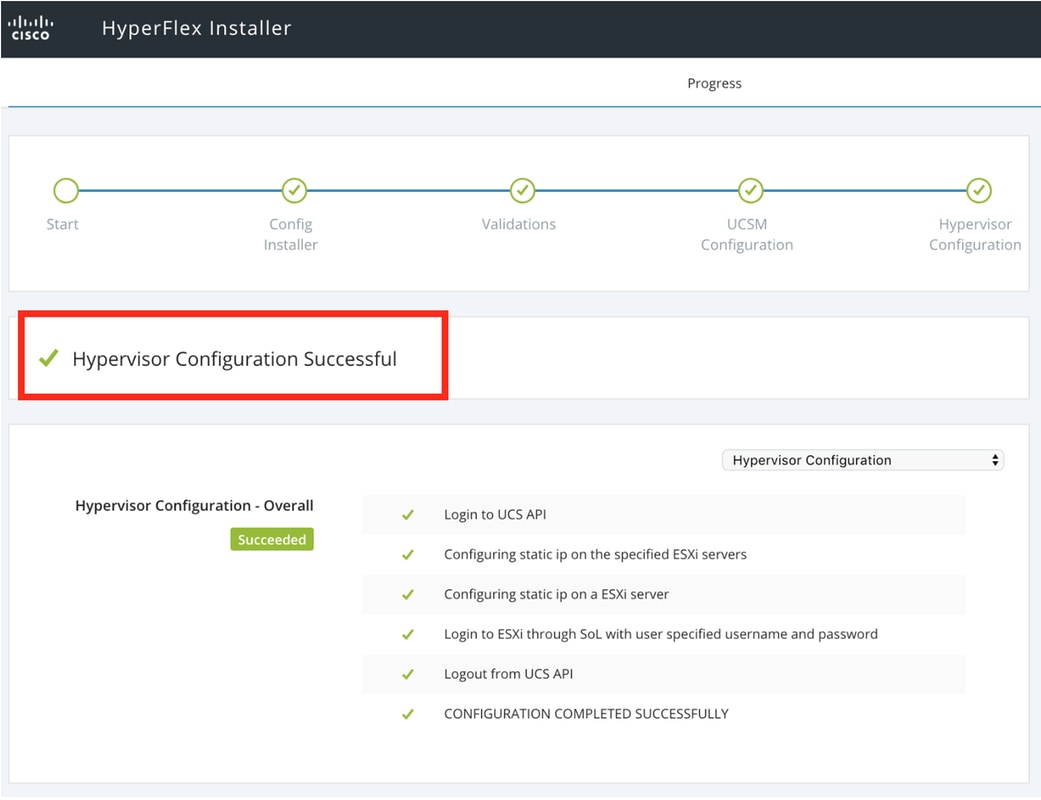
Configurar Site B
Etapa 1. Clique na roda e selecione Configurar site para iniciar a configuração do site B conforme mostrado abaixo.
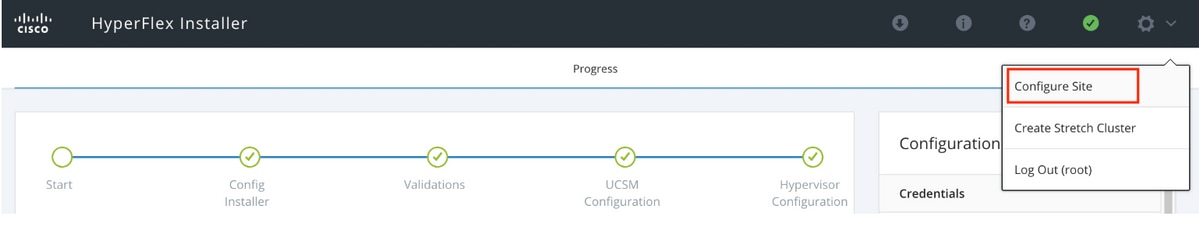
Etapa 2. No fluxo de trabalho Configurar Site, insira as credenciais UCSM de Destino e DC de Destino no Nome do Site. Em seguida, clique em Continuar.
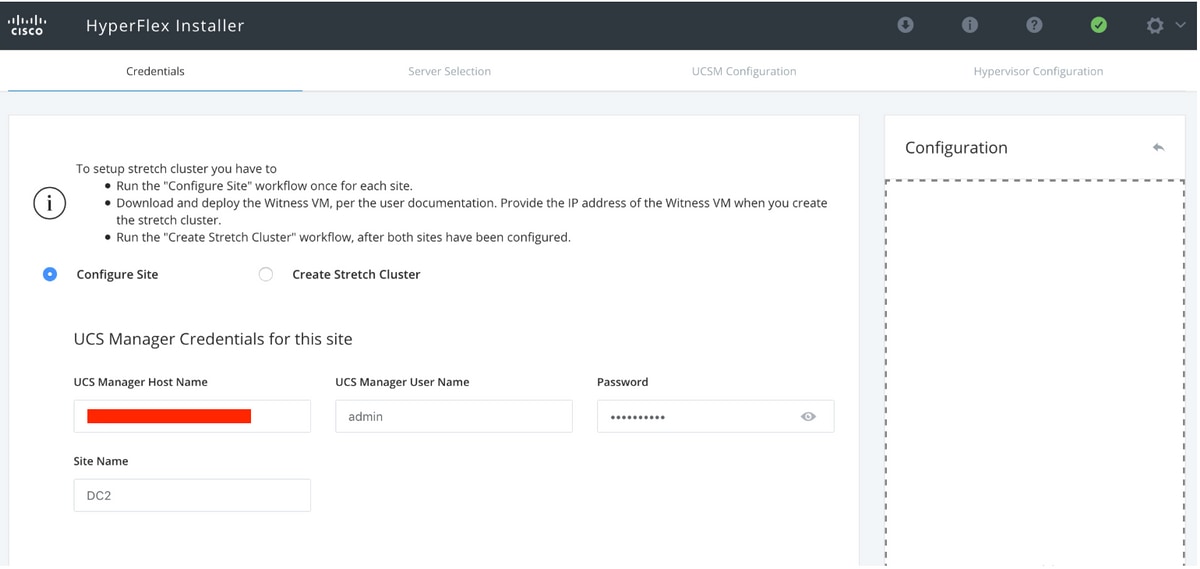
Etapa 3. Na seleção do servidor, selecione os servidores de origem e clique em Continuar
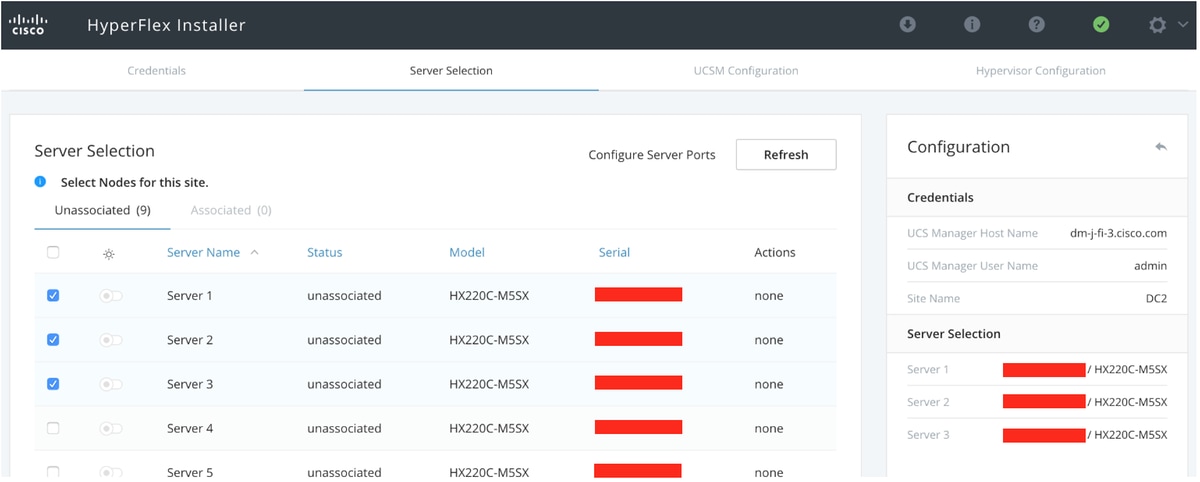
Etapa 4. Na seção de configuração do UCSM, insira o ID da VLAN e os nomes das VLAN. Neste caso, usamos Inband para CIMC. Clique em Continuar
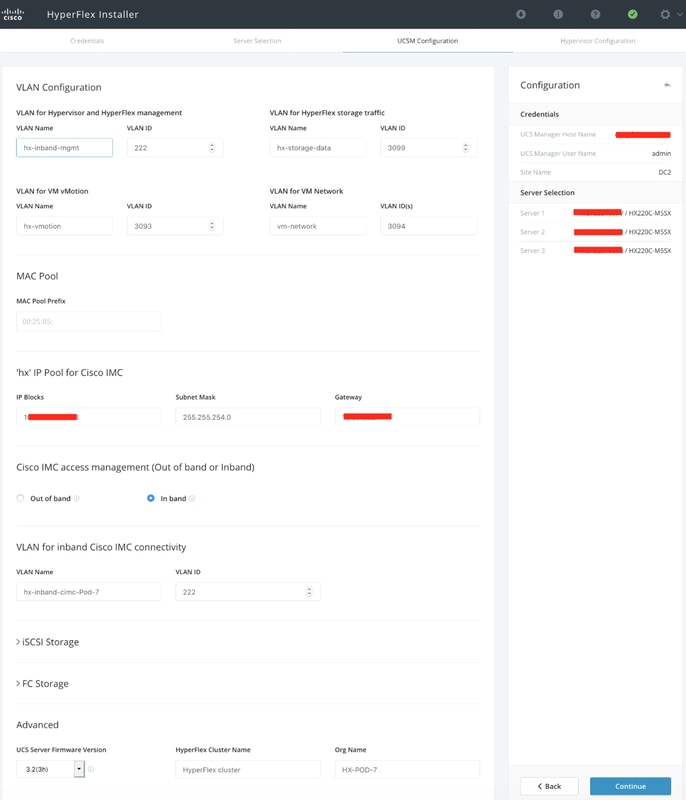
Etapa 5. Na seção Configuração do hipervisor, forneça todas as informações solicitadas. Em seguida, clique em Configurar site para iniciar a configuração do site.
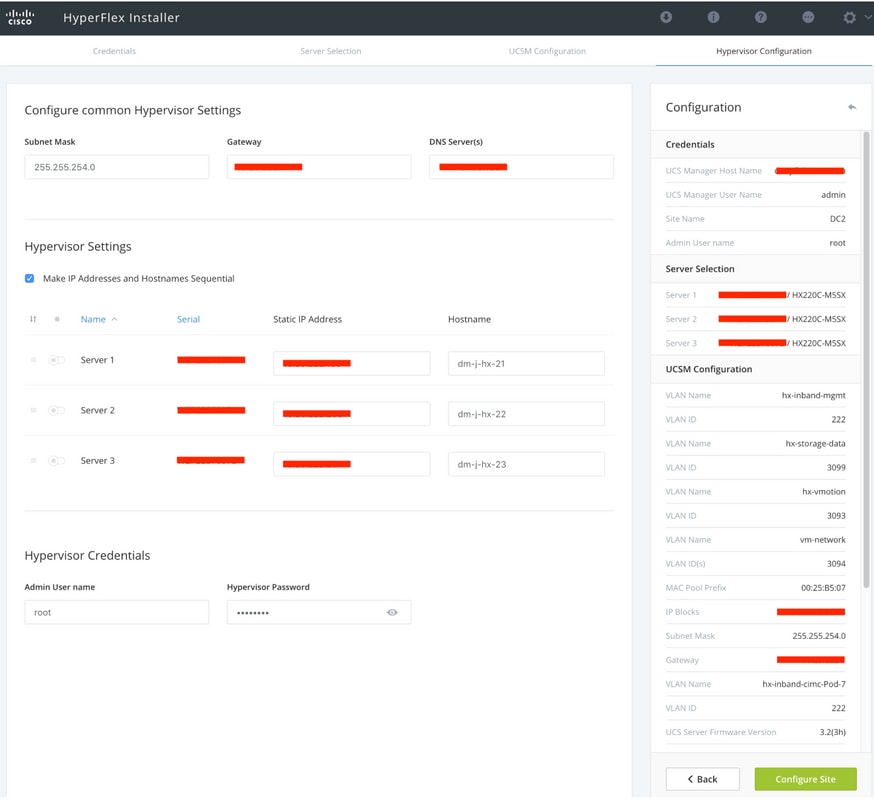
Etapa 6. Confirme se a configuração do hipervisor do site B foi bem-sucedida.
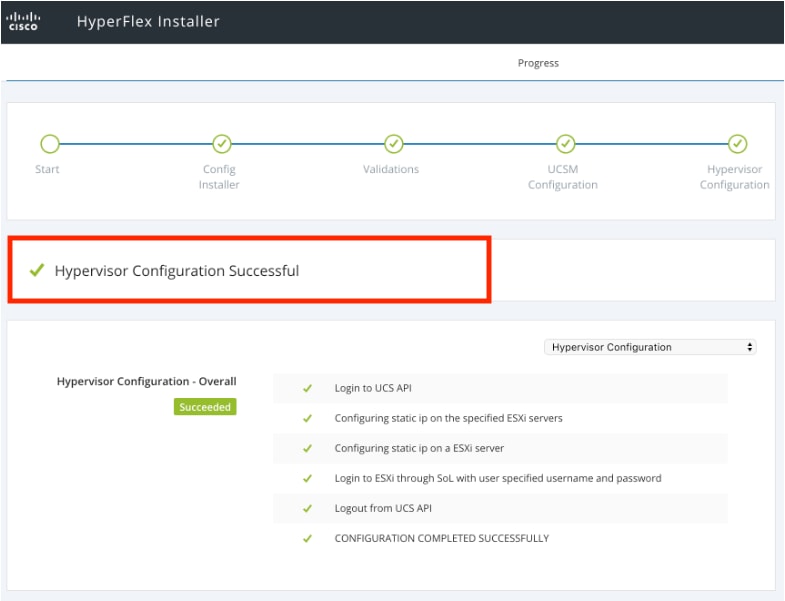
Implantação de VM Testemunha de HX
- Este é um passo importante antes de prosseguir. A VM testemunha HX precisa estar ativa e em execução e acessível para que a instalação seja bem-sucedida.
- Uma imagem OVA precisa ser implantada em um host ESXi.
- Teste a conectividade com esta VM e verifique se o login funciona.
- Consulte a seguir para obter as propriedades de instalação do OVA.
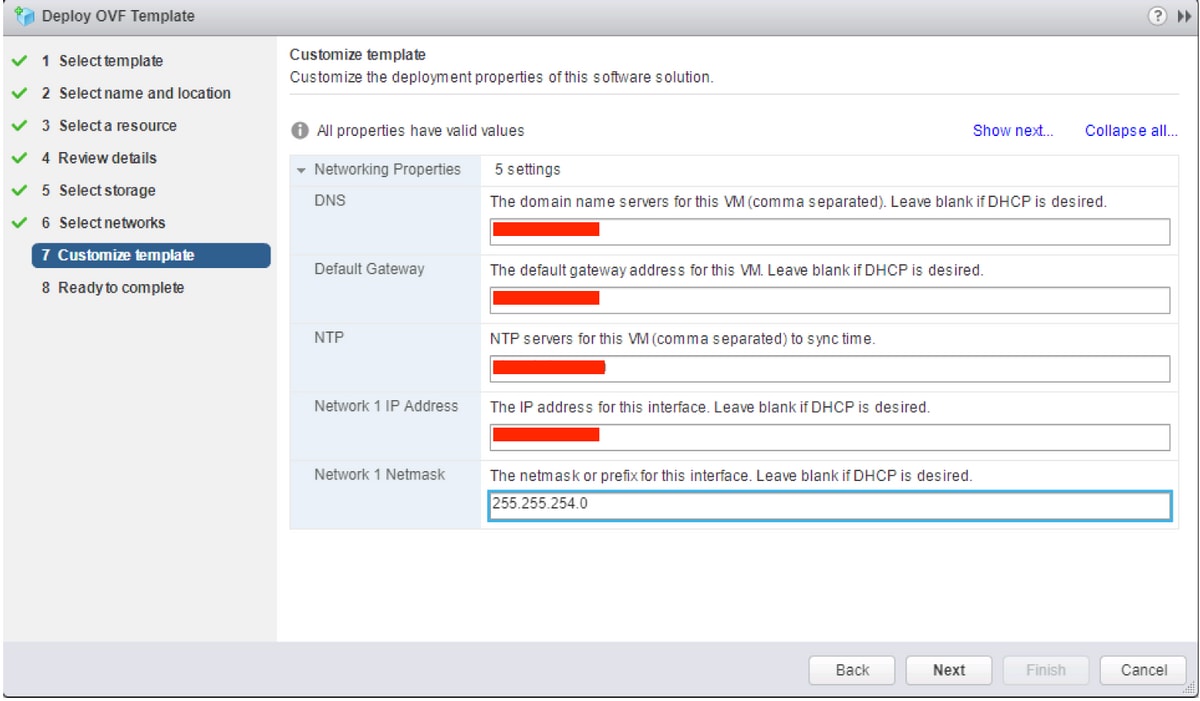
Criar cluster estendido
Etapa 1.
- Para começar a configurar o cluster de alongamento, navegue até a Roda no instalador e selecione Criar Cluster de Expansão para iniciar a configuração do cluster de alongamento.
- Na tela de credenciais, forneça o UCSM de origem (Site A) e destino (Site B) e suas credenciais, nome do site, nome da empresa UCSM, vCenter e credenciais do hipervisor. Clique em Continuar para prosseguir para a tela Seleção de servidor.
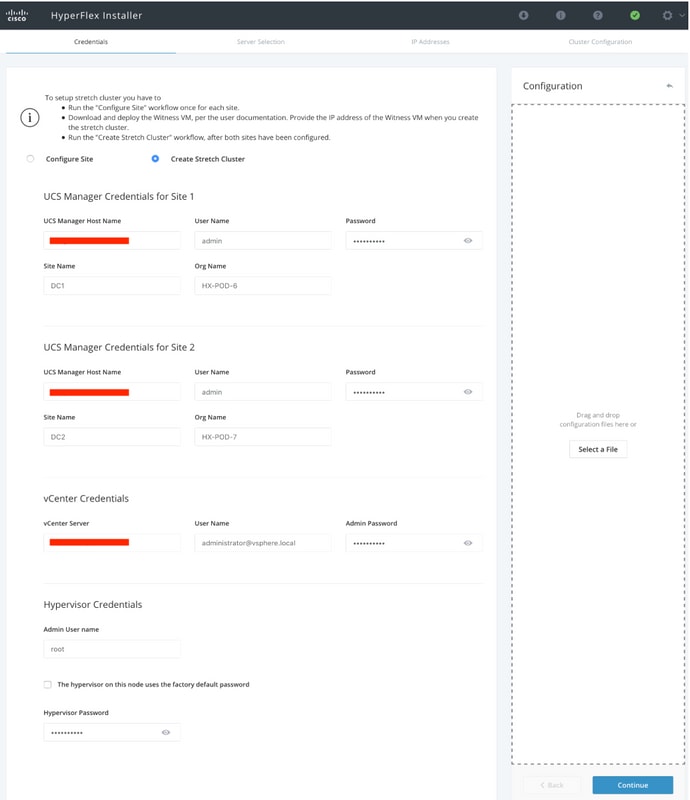
Etapa 2. Certifique-se de que todos os servidores (servidores de origem e de destino) sejam exibidos como selecionados. Em seguida, clique em Continuar,
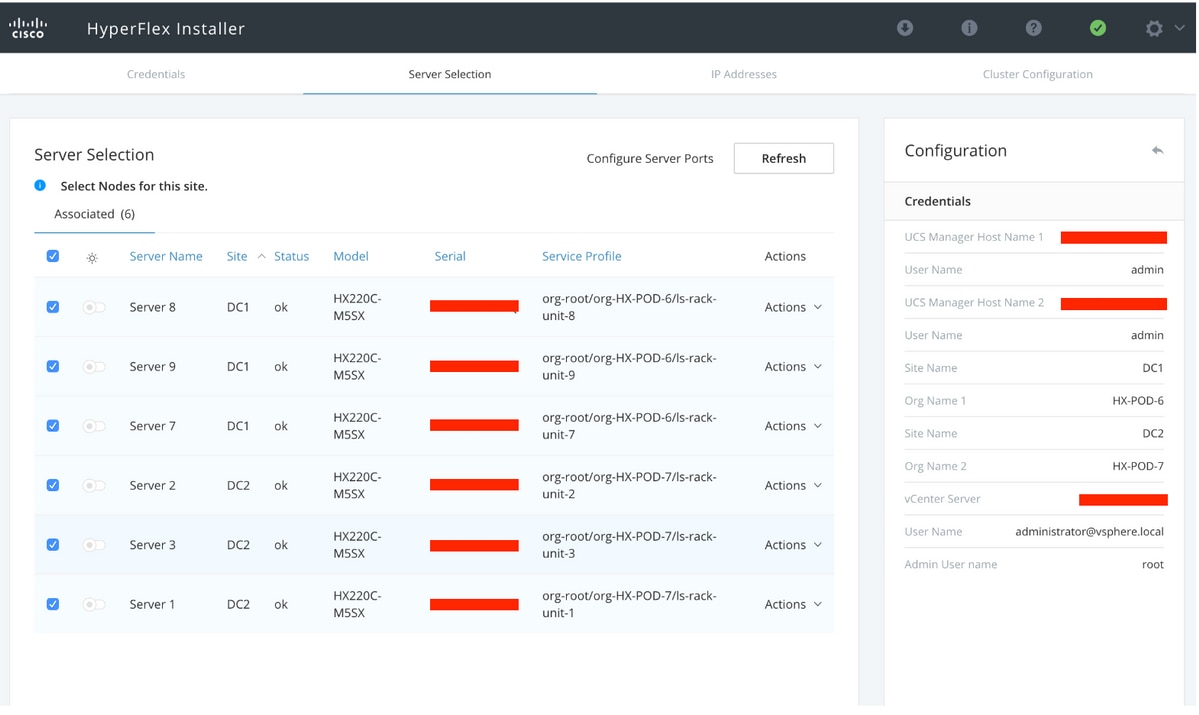
Etapa 3. Na seção Endereço IP, forneça o Hypervisor e o controlador de armazenamento mgmt (roteável público) IP, bem como seu DATA (não roteável privado) IP. Além disso, forneça o IP do cluster para redes de Gerenciamento e Dados. Clique em Continuar.
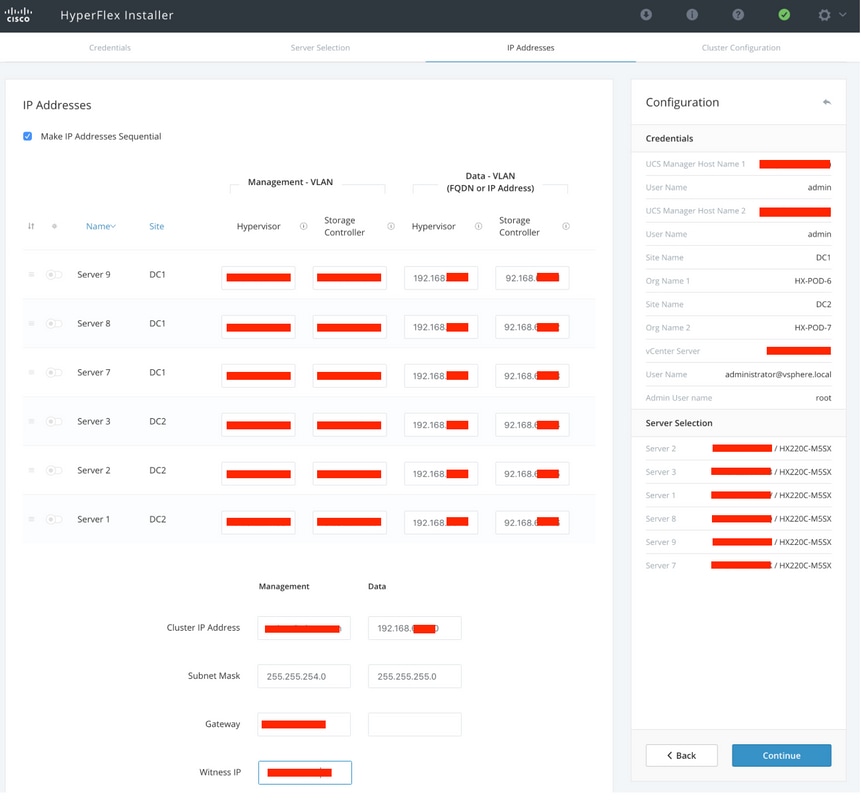
Etapa 4. Na Configuração do cluster, insira as senhas da VM do controlador, os detalhes da configuração do vCenter e os serviços do sistema. Na seção Rede avançada, configure as mesmas VLANs Gerenciamento e Dados para ambos os locais. Em seguida, clique em Iniciar para iniciar as configurações do cluster.
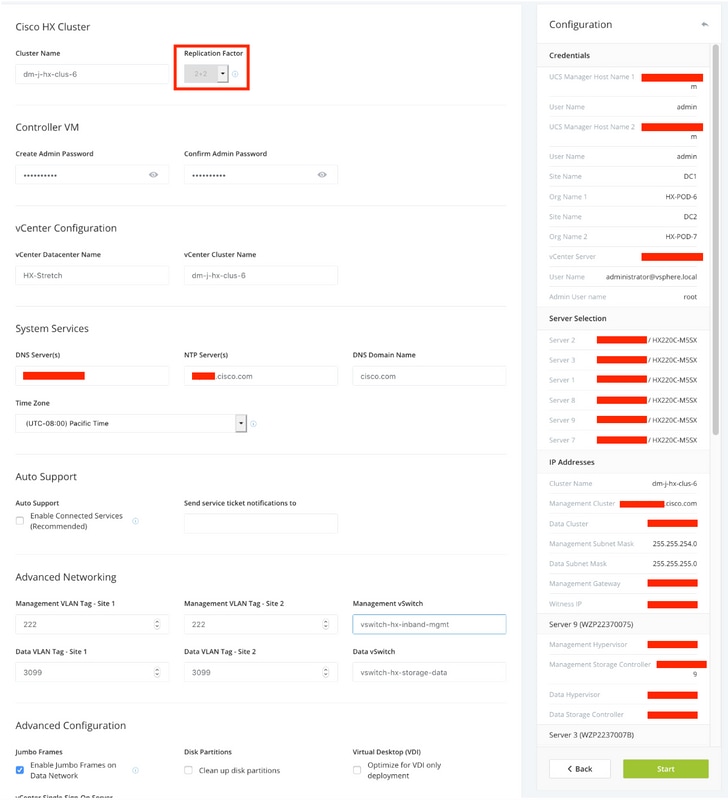
Etapa 5. Confirme se a criação do cluster foi concluída com êxito.
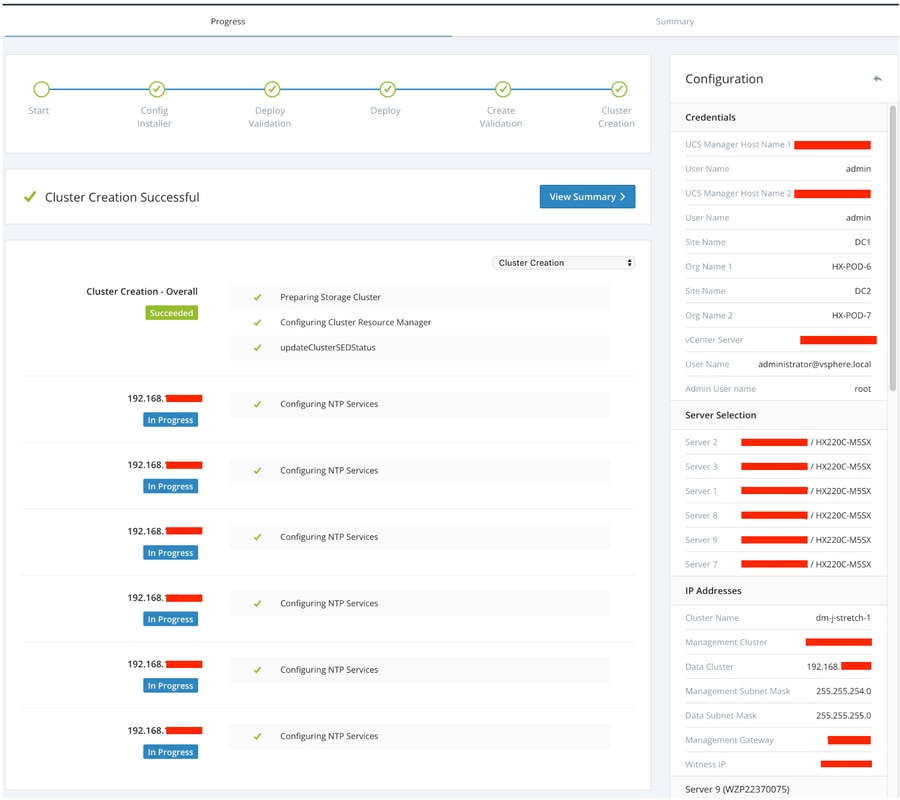
Verificar
Criação de armazenamento de dados
Etapa 1. A criação do armazenamento de dados em um cluster de extensão é semelhante à criação de um armazenamento de dados em um cluster normal. A única diferença é que, ao criar um armazenamento de dados em um cluster estendido, está definindo a afinidade do local. Na IU do Hyperflex Connect, navegue até Datastores e clique em Criar datastore
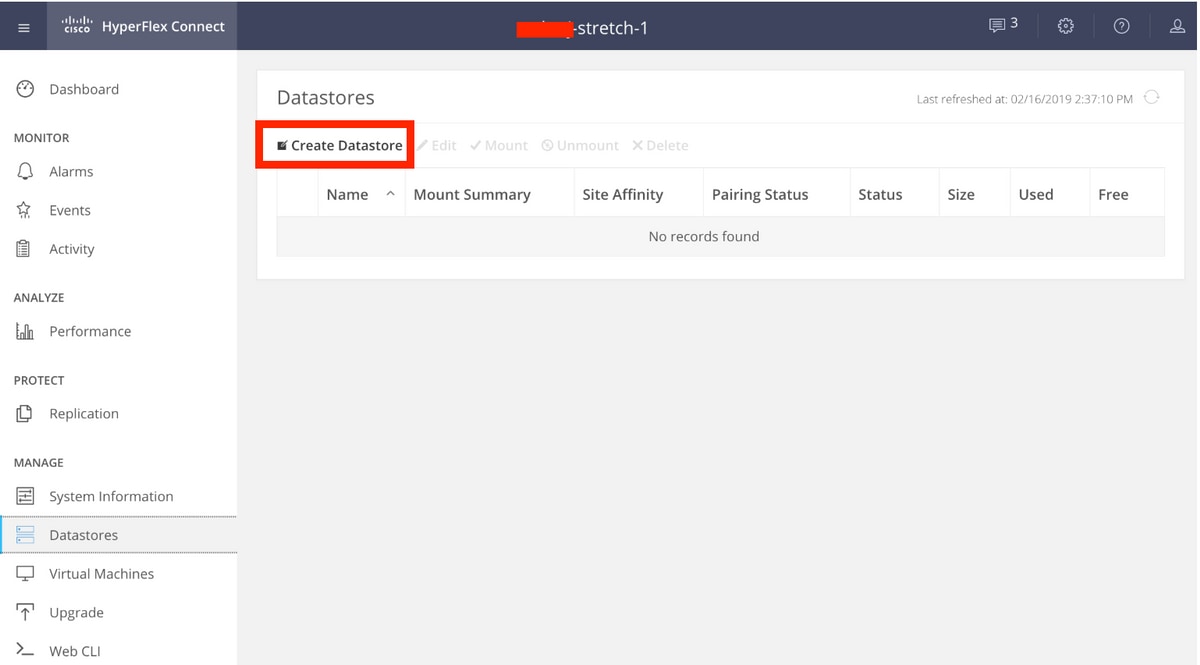
Etapa 2. Crie um armazenamento de dados e selecione seu tamanho. Em seguida, na etapa adicional, na lista suspensa Afinidade do site, selecione um dos dois sites. em seguida, clique em Create Datastore
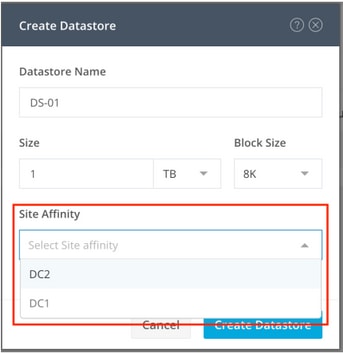
Etapa 3. Confirme o status do datastore recém-criado que ele mostra como MOUNTED e também mostra sua afinidade de site.
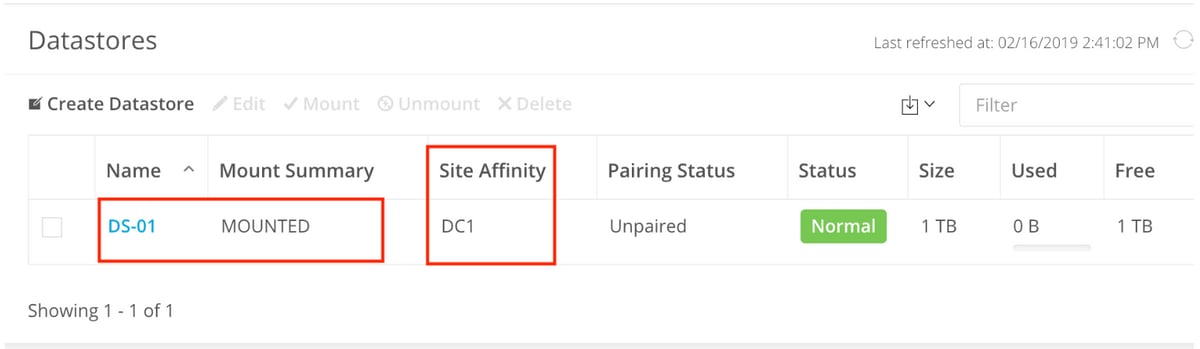
Colaborado por engenheiros da Cisco
- Avinash ShuklaTechnical Leader Cisco CX
- Venkat KirishnamurthyiSolutions Architect Cisco CX
- Majid HussainTechnical Consulting Cisco CX
Contate a Cisco
- Abrir um caso de suporte

- (É necessário um Contrato de Serviço da Cisco)
 Feedback
Feedback